Las cotas del dibujo se añaden al dibujo para documentar con más detalle el modelo, sin cambiar o controlar operaciones o tamaños de piezas.
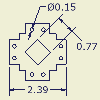
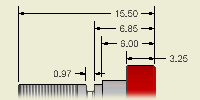
Se añaden cotas de dibujo como anotaciones a las vistas del dibujo o como geometría en los bocetos del dibujo. Las cotas del dibujo se expresan como constantes numéricas.
Puede añadir texto a una cota. También se puede ocultar el valor de la cota y mostrar texto personalizado en su lugar.
Las cotas de inspección se utilizan durante el proceso de control de calidad. Tienen un formato especial para indicar las cotas que se deben comprobar antes de aceptar la pieza. La cota incluye un identificador y una frecuencia de inspección.
Cotas de línea base
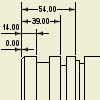
Las cotas y los conjuntos de acotaciones de línea base añaden varias cotas a las vistas del dibujo de forma automatizada. Especifique un origen desde el que calcular las cotas y seleccione la geometría que desea acotar.
Cotas por coordenadas
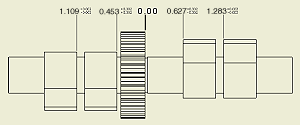
Utilice los comandos de cotas por coordenadas para añadir dos tipos de cotas por coordenadas a los dibujos: acotaciones por coordenadas y cotas por coordenadas individuales. Las cotas por coordenadas individuales permiten importar dibujos de AutoCAD que contienen cotas por coordenadas.
Las cotas se alinean automáticamente cuando se insertan. Si el texto de las cotas se solapa, puede crear un estilo de cota o modificar el existente.
Utilice un punto, un centro o una arista recta como nodo de ubicación para la Indicación de origen, o bien inserte la Indicación de origen en cualquier lugar dentro de los límites de la vista.
Cotas continuas
Utilice los comandos Cadena y Conjunto de continuas para añadir dos tipos de cotas continuas a los dibujos: conjuntos de cotas continuas y cotas continuas individuales.
Seleccione una cota base para una cadena. A continuación, cree cotas que sean paralelas a la cota base. Todas las cotas seleccionadas se convierten en miembros de la cadena. Las cotas se añaden desde la segunda línea de referencia de la cota base seleccionada en una de las direcciones.
Cotas reducidas
Las cotas reducidas hacen referencia a un objeto (por ejemplo, una línea o un eje de trabajo) que se encuentra fuera de una vista de dibujo. Después de colocar la cota reducida, esta se muestra incluso si se oculta el objeto de referencia.
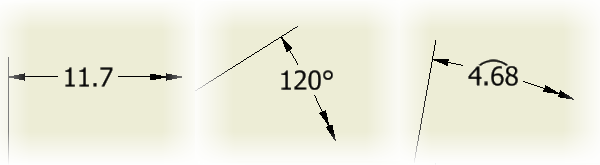
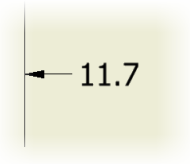
Acotación de splines
La acotación de una spline es una tarea complicada. Puesto que la forma cambia constantemente, aplicar cotas para anotaciones no resulta tan obvio como aplicar cotas a una forma prismática. Las cotas se aplican a los puntos de ajuste y la curvatura para controlar la forma de la spline en el modelo de pieza. La imagen siguiente muestra un boceto de spline 2D con cotas en los puntos de ajuste y la curvatura.

Puede utilizar los comandos de cotas generales, de línea base y por coordenadas para añadir cotas a los puntos finales de una spline. Los comandos Cota general y Cota por coordenadas también pueden aplicar cotas a los puntos mínimo y máximo de X e Y de una spline. El ajuste de forzado de spline Mín./Máx. se cambia en el menú contextual. Si está desactivado, impide añadir cotas a los puntos mínimo y máximo de la spline.
La imagen siguiente muestra las cotas generales aplicadas a los puntos mínimo y máximo X e Y, así como a los puntos finales de la spline resaltada.
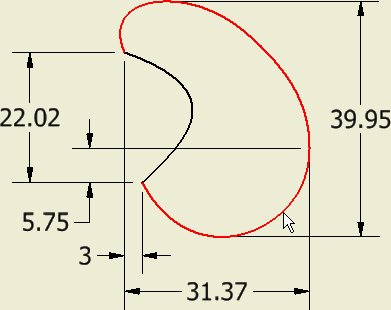
Una técnica útil para acotar una spline en cualquier punto de la curva consiste en crear un boceto nuevo dentro de la ventana de dibujo que contiene la spline y proyectar la geometría de la spline sobre el boceto nuevo. Después puede añadir puntos de boceto y acotarlos con respecto a cualquier punto de la curva tal y como se puede ver en la imagen siguiente. Utilice el comando Recuperar cotas para hacer que las cotas del boceto estén visibles después de cerrar el boceto.
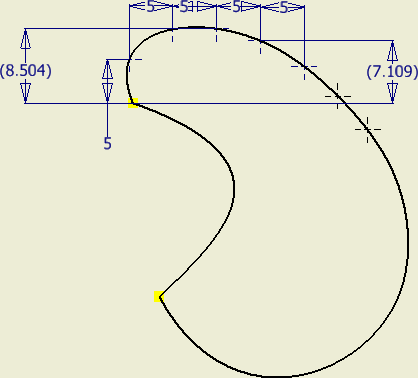
Puede usar el comando Recuperar cotas en un dibujo para recuperar las cotas aplicadas a la spline de un modelo. Las anotaciones recuperadas no se pueden ubicar en ubicaciones de cota crítica, como la anchura mínima y máxima.
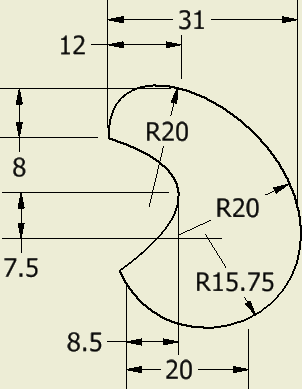
Uso de cotas del dibujo para anotar bocetos
Al crear un boceto en un dibujo, se utilizan cotas de boceto para controlar su tamaño. Una vez terminado el boceto, utilice el Recuperar cotas para que se muestren las cotas de boceto en la hoja. El estilo de cota activo se encarga de controlar el formato.
Se pueden añadir cotas del dibujo como anotaciones a la geometría después de cerrar el boceto. Estas cotas están asociadas al boceto y cambian cuando se desplaza o edita la geometría de boceto.
Cotas en vistas isométricas
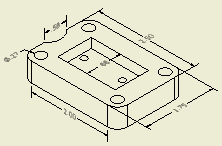
Puede crear cotas en vistas de dibujo isométricas. La geometría de las cotas (texto, líneas de cota, líneas de referencia, directrices, extremos) es oblicua y se alinea respecto a la geometría del modelo.
Una vez seleccionadas las aristas o los puntos de modelo se muestra el objeto de cota y los planos de anotación alineados correspondientes se deducen automáticamente. Mediante la barra espaciadora, puede cambiar de plano deducido o seleccionar el plano de hoja o un planto de trabajo de modelo para insertar la cota.
Para seleccionar otra cosa que no sea un plano de anotación deducido, pulse con el botón derecho del ratón y seleccione:
- El tipo de cota Horizontal o Vertical para alinear la cota con los planos de coordenadas del modelo.
- Plano de anotación
 Mostrar todos los planos de trabajo de pieza (o Mostrar todos los planos de trabajo visibles). A continuación, seleccione un plano de trabajo en la ventana gráfica.
Mostrar todos los planos de trabajo de pieza (o Mostrar todos los planos de trabajo visibles). A continuación, seleccione un plano de trabajo en la ventana gráfica.
- Plano de anotación
 Usar plano de hoja para insertar la cota en el plano de la hoja de dibujo.
Usar plano de hoja para insertar la cota en el plano de la hoja de dibujo.
Estilo de cota
El estilo de cota determina el aspecto y las propiedades por defecto de las cotas en los dibujos. Controla las unidades y las tolerancias de las cotas, la visualización de sus valores, la disposición de las cotas en las vistas de dibujo, el estilo y la posición de los textos de las cotas, y las propiedades de las notas de los dibujos.
Unidades de medida
El estilo de cota determina las unidades de medida de las cotas en los dibujos. Si las unidades del modelo son distintas de las definidas en el estilo, las cotas del dibujo se convierten automáticamente a las unidades establecidas por el estilo.
Copia de propiedades de cota
Puede copiar una o más propiedades de la cota seleccionada a la cota de destino con todos los tipos de cotas.
Desplazamiento de cotas entre vistas
Puede desplazar todos los tipos de cotas entre vistas del mismo modelo en una hoja. Los puntos de enlace de las cotas deben estar disponibles en la vista de destino.
Las cotas diamétricas lineales se comportan como cotas lineales en vez de como cotas diamétricas, de modo que una cota diamétrica creada en la vista lateral de un cilindro de se puede desplazar a la vista superior del cilindro. Las cotas diamétricas, radiales y angulares solo se pueden desplazar a una vista paralela.
Notas:
- Se pueden desplazar las cotas de los siguientes tipos de vista:
- Todas las vistas base ortogonales, proyectadas auxiliares. Es posible rotar las vistas y partir la alineación desde la vista padre.
- Las vistas de detalle, seccionadas y superpuestas si los puntos de enlace se encuentran en la vista.
- Vistas partidas, si hay un punto de enlace disponible. Si los puntos de enlace se encuentran en de la línea partida, la cota no estará visible. Si se elimina este corte, se podrá visualizar la cota desplazada.
- Solo se pueden desplazar las cotas asociadas a la geometría del modelo y las líneas de centro o marcas de centro. El eje o la marca de centro se pueden recuperar de las operaciones de trabajo. El eje o la marca de centro deben ser visibles tanto en la vista padre como en la vista de destino.
- No se pueden desplazar las cotas de los siguientes tipos de vista:
- Vistas dibujadas.
- Vistas de soldadura con estados diferentes como preparativos o mecanizado.
- Dentro de un grupo de vistas de calco.
- Vistas dobladas de chapa y vistas de chapa aplanadas de la misma pieza.
- No se pueden desplazar las cotas asociadas a la geometría de boceto o desplazadas a la geometría de boceto, salvo las cotas asociadas a modelos de boceto recuperados y a bocetos 3D. Las cotas asociadas a bocetos de modelos recuperados se pueden asociar al boceto recuperado desde el mismo boceto de modelo en otra vista.
- No se pueden mover las cotas si el desplazamiento requiere un cambio de cota lineal a cota de directriz.
Organización de cotas
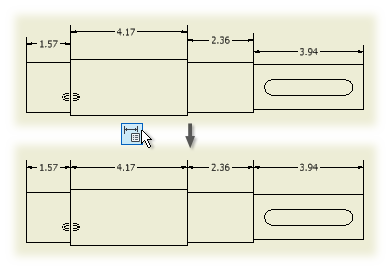
Puede organizar cotas lineales, angulares, isométricas verdaderas, individuales, cotas de línea base individuales y por coordenadas. Se puede seleccionar una o varias cotas de una o varias vistas.
Primero puede seleccionar las cotas en el dibujo y, después, ejecutar el comando Organizar. También se puede pulsar primero el comando Organizar y, a continuación, seleccionar las cotas en los dibujos.